outube có tính năng đề xuất video và tự động phát video đó. Tuy nhiên, bạn lại muốn tắt đi tính năng này. Trong bài viết hôm nay, compamarketing sẽ giới thiệu đến bạn 8+ Cách tắt đề xuất video trên Youtube dễ dàng trên điện thoại và máy tính. Cùng theo dõi để tham khảo nhé!
Cách tắt thông báo đề xuất video trên youtube nhanh bằng smartphone
Chỉ cần vài thao tác đơn giản và làm theo hướng dẫn bên dưới. Bạn đã có thể tránh được những thông báo không mong muốn trong quá trình trải nghiệm video trên youtube. Hãy cùng tìm hiểu và tắt thông báo video gợi ý trên youtube nếu bạn thấy phiền phức. Làm tương tự với các bước sau:
Bước 1: Bạn truy cập vào ứng dụng YouTube trên điện thoại thông minh của mình. Sau đó, nhấp vào ba dấu chấm ở góc trên bên phải màn hình.
Bước 2: Để thực hiện quá trình tắt thông báo bạn vào mục Settings (Cài đặt) >>> Notifications (Thông báo).
Bước 3: Tại đây sẽ hiển thị dòng tính năng thông báo. Lúc này bạn trượt nút kích hoạt “Video được đề xuất” về chế độ OFF.
Nếu bạn muốn tắt toàn bộ thông báo trên Youtube thì gạt nút “Thông báo trên thiết bị này” sang OFF.
Các cách xóa đề xuất video youtube khác
1. Chọn không quan tâm video
Bật Bỏ qua một video cụ thể sẽ ẩn video này cũng như các video có nội dung liên quan. Điều này cho phép bạn chỉ ẩn những gợi ý mà bạn không thích.
Để làm điều này, bạn mở ứng dụng YouTube trên điện thoại của mình. Tại Trang chủ có video gợi ý > Bấm vào 3 dấu chấm dọc > Chọn Không quan tâm.
Hiển thị như thế này là thành công.
2. Tắt đề xuất kênh
Việc tắt đề xuất kênh sẽ ngăn bạn nhận bất kỳ thông báo đề xuất video nào từ kênh đó nhưng các kênh bạn quan tâm sẽ vẫn nhận được thông báo.
Tại video gợi ý, nhấn vào dấu 3 chấm dọc > Chọn Không đề xuất kênh này.
Hiển thị như thế này là thành công.
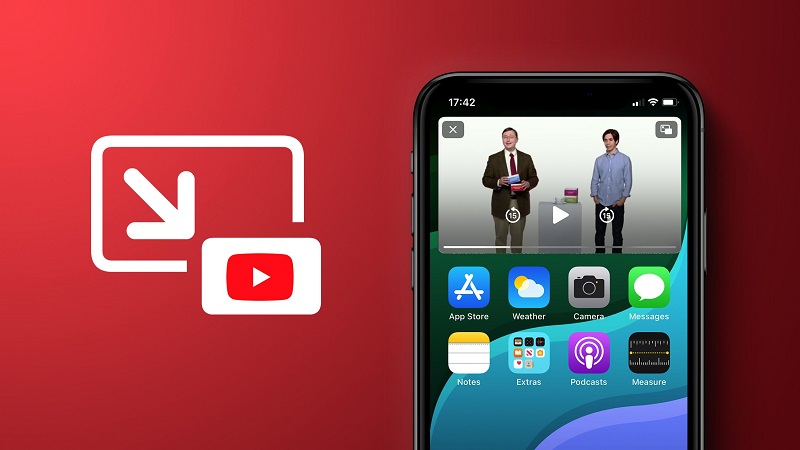
3. Tắt thông báo ứng dụng
Đối với ứng dụng trên iPhone, iPad: Vào Cài đặt > Chọn Thông báo > Chọn ứng dụng muốn bật/tắt thông báo.
Đối với ứng dụng trên Android: Vào Cài đặt > Chọn Thanh trạng thái và thông báo > Chọn Quản lý thông báo. Nhấn chọn ứng dụng mà bạn muốn tắt thông báo > Tại mục Cho phép thông báo, kéo thanh trượt sang phải để bật hoặc kéo sang trái để tắt.
4. Xóa bỏ video đề xuất bằng cách sử dụng tiện ích SPOI OPTIONS
Spoi Options là ứng dụng trả phí, với ứng dụng này người dùng có thể cài đặt, tùy chỉnh một số thông tin trên Youtube. Ngoài phiên bản trả phí, mọi người cũng có thể sử dụng phiên bản miễn phí của Spoi Options.
Các bước xóa bỏ kênh video đề xuất
Đầu tiên, người dùng hãy tải và cài đặt phần mềm Spoi Options trên trình duyệt Google Chrome tại đường dẫn này: https://chrome.google.com/webstore/detail/spoi-options/medeknkggnkeffoahbphecmjoakbpiab
Tiếp theo, sau khi tải và cài đặt xong tiện ích Spoi Options, các bạn sẽ được di chuyển đến trang mới, tại đây mọi người hãy cài đặt lại tiện ích.
Cuối cùng, ở khung bên trái mọi người hãy nhấn chọn phần LAYOUT rồi hãy nhấn dấu tick vào ô Hide Video Suggestions ở khung bên phải để xóa bỏ video, các kênh đề xuất trên MXH Youtube & Youtube Suggests.
